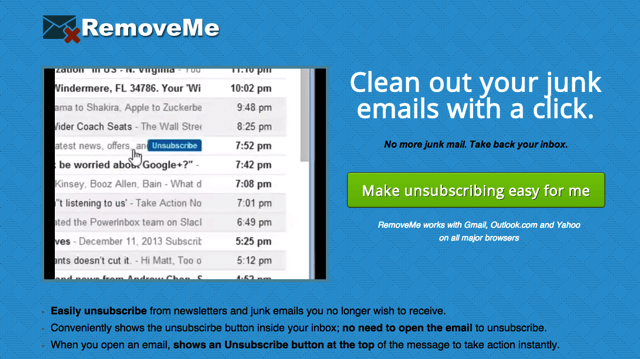
厭倦收到一堆電子報或郵件通知嗎?其實可以從郵件裡找到退訂(Unsubscribe)鏈結,點擊後將自己的郵件地址從寄送清單移除,或是前往該服務進行設定即可,若不知道該怎麼做,安裝一款名為「RemoveMe」的擴充功能能解決你的問題,它會在可以取消訂閱的郵件後面顯示退訂按鈕,當你不想再收到該郵件時,點擊鏈結就能輕鬆開啟退訂頁面,協助你解決信箱一直被通知郵件或促銷郵件塞爆的問題。
RemoveMe 支援 Gmail、Outlook 及 Yahoo! Mail,能在所有主要的瀏覽器上使用,安裝後有兩個額外的功能,包括在已知的寄件者加上辨識圖示(例如 Facebook、Twitter、Google+),方便你識別出該寄件人是否為真;另外一個功能是可以在開啟郵件時預設顯示完整內容(包含圖片、影片等等),如果要瀏覽一些包含圖片內容的郵件就會更加方便。
因為不是所有的電子報或促銷郵件都有取消訂閱鏈結(台灣很多郵件都沒有),RemoveMe 僅能處理有包含退訂鏈結的郵件,其餘無法退訂者就要自己手動刪除,或連到原網站去取消訂閱。
擴充功能資訊
元件名稱:RemoveMe
適用平台:Chrome / Firefox
程式語系:英文
官方網站:https://ub.powerinbox.com/removeme/
安裝頁面:從官方網站下載
使用教學
開啟 RemoveMe 官方網站後,點擊綠色的 “Make unsubscribing easy for me” 來將此功能加入瀏覽器,我是使用 Google Chrome 瀏覽器在 Mac OS X 下做測試的,操作上完全沒有問題。
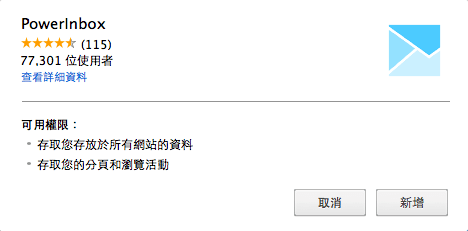
安裝完 RemoveMe 後,開啟 Gmail 或是 Outlook 等電子信箱,如果該郵件可以退訂的話,後方會出現一個藍色的 “Unsubscribe” 按鈕,點擊後就能把你的 Email 從此寄件列表中移除。
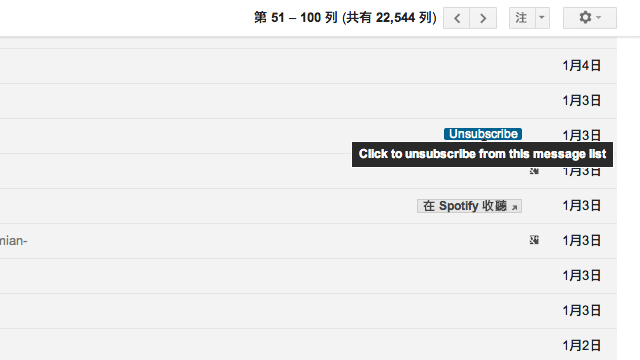
試著找到一封可以退訂的郵件,點擊藍色的 Unsubscribe 鏈結,第一次使用時會跳出提示訊息,當你按下關閉後,退訂頁面會在新的分頁開啟,你只要依循操作就能夠完成退訂的程序。
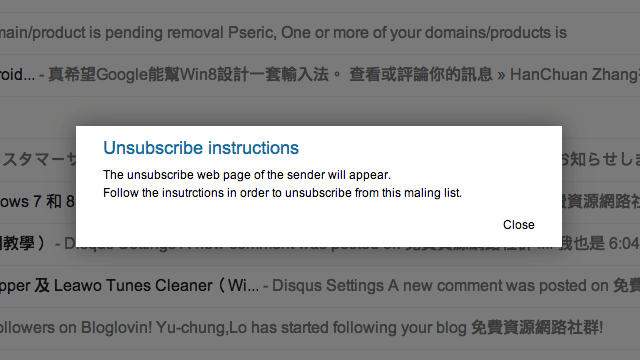
我透過 RemoveMe 跳出的退訂鏈結,成功把自己的 Email 從某個會自動發送郵件通知的服務中移除。
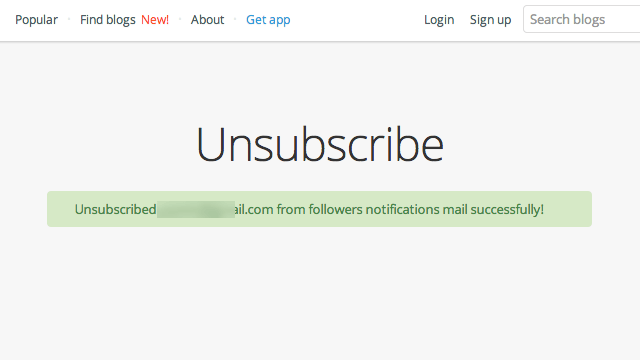
如果你也時常被通知郵件、電子報或是促銷郵件等等所困擾,卻不知道要如何取消訂閱的話,不妨使用這款擴充功能來協助你,它讓退訂的流程變得更加簡單、直覺,且直接開啟郵件並顯示圖片、影片的功能也很好用,強力推薦。








